win7系统logonui.exe应用程序错误如何解决
更新时间:2023-02-21 10:29:14作者:xinxin
我们在日常使用win7中文版系统的过程中,有时在打开电脑上某个程序时,难免会遇到logonui.exe应用程序错误的窗口提示,导致应用程序无法正常启动,其实这是我们的win7系统中文件损坏而导致的,对此应该如何解决呢?下面小编就来告诉大家win7系统logonui.exe应用程序错误解决方法。
具体方法:
1、首先将制作好启动盘的U盘插入正常开机的电脑中,打开该电脑的C盘。
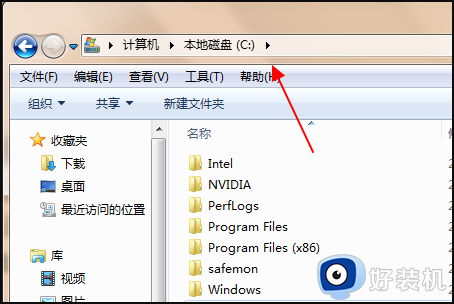
2、然后点击右上角搜索框,搜索“logonui.exe”程序。
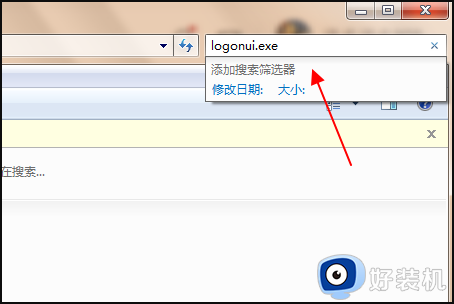
3、然后将搜到的程序复制粘贴到U盘中。
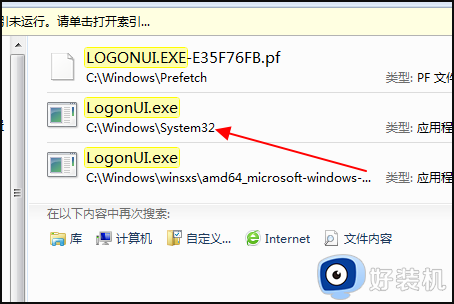
4、然后将U盘插入自己电脑中,打开电脑,在出现惠普标识时按F9。

5、进入引导设备选项,选择启动U盘名称即可进入。
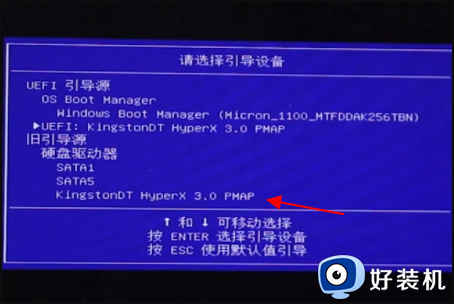
6、然后选择“02”进入pe模式中。
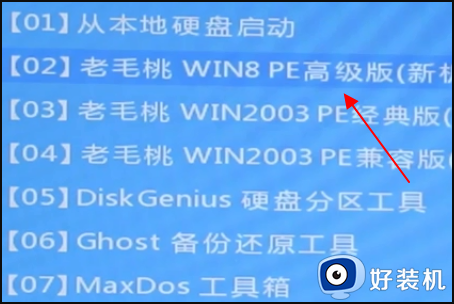
7、然后把那个文件复制粘贴到C:\WINDOWS\system32\dllcache和C:\WINDOWS\system32下面。
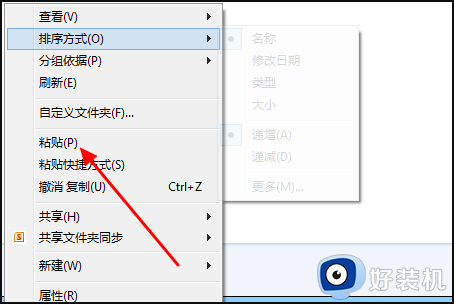
8、然后重启电脑就可以解决问题了。
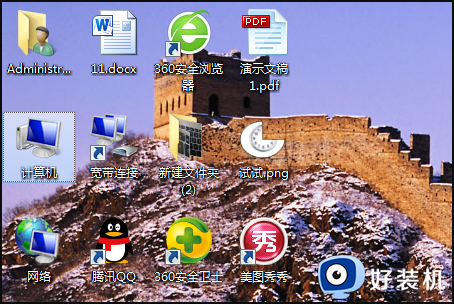
上述就是小编告诉大家的win7系统logonui.exe应用程序错误解决方法了,有遇到这种情况的用户可以按照小编的方法来进行解决,希望能够帮助到大家。
win7系统logonui.exe应用程序错误如何解决相关教程
- win7提示Explorer.exe应用程序错误为什么 win7提示Explorer.exe应用程序错误两种解决方法
- 应用程序0x0000007b无法正常启动win7如何解决
- win7启动程序0x0000005错误代码解决方法
- win7 应用程序无法正常启动0xc000005怎么回事 win7电脑应用程序无法正常启动0xc000005如何修复
- win7出现0x80070422无法安装程序如何解决
- win7安装软件出现errorlaunching怎么回事 win7系统安装程序提示errorlaunching如何解决
- win7出现0xc00007b错误代码程序无法启动怎么修复
- 0xc000007b如何解决win7 win70xc000007b错误代码怎么解决
- 安装win7提示0XC004F061错误怎么回事 安装win7系统程序出现7EDF72BF错误代码如何处理
- 应用程序的并行配置不正确win7怎么回事 win7提示应用程序的并行配置不正确如何解决
- win7访问win10共享文件没有权限怎么回事 win7访问不了win10的共享文件夹无权限如何处理
- win7发现不了局域网内打印机怎么办 win7搜索不到局域网打印机如何解决
- win7访问win10打印机出现禁用当前帐号如何处理
- win7发送到桌面不见了怎么回事 win7右键没有发送到桌面快捷方式如何解决
- win7电脑怎么用安全模式恢复出厂设置 win7安全模式下恢复出厂设置的方法
- win7电脑怎么用数据线连接手机网络 win7电脑数据线连接手机上网如何操作
win7教程推荐
- 1 win7每次重启都自动还原怎么办 win7电脑每次开机都自动还原解决方法
- 2 win7重置网络的步骤 win7怎么重置电脑网络
- 3 win7没有1920x1080分辨率怎么添加 win7屏幕分辨率没有1920x1080处理方法
- 4 win7无法验证此设备所需的驱动程序的数字签名处理方法
- 5 win7设置自动开机脚本教程 win7电脑怎么设置每天自动开机脚本
- 6 win7系统设置存储在哪里 win7系统怎么设置存储路径
- 7 win7系统迁移到固态硬盘后无法启动怎么解决
- 8 win7电脑共享打印机后不能打印怎么回事 win7打印机已共享但无法打印如何解决
- 9 win7系统摄像头无法捕捉画面怎么办 win7摄像头停止捕捉画面解决方法
- 10 win7电脑的打印机删除了还是在怎么回事 win7系统删除打印机后刷新又出现如何解决
